Windows上安装Maven
Maven的具体参考书可以看:《Maven实战》
下载maven可以到:http://maven.apache.org/
Maven的eclipse基本使用可以在这里看到:http://www.iteye.com/topic/1123225
1、把下载下来的maven的zip文件随便解压到一个地方,比如:f:\tool\apache-maven-3.2.5
2、设置环境变量(雷同JAVA_HOME):
新加一个"MAVEN":

把"MAVEN"加到Path中:
%MAVEN%\bin
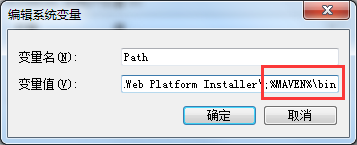
3、打开命令行看看maven是否已经正确配置:
打开cmd窗口:输入 mvn -version,出现如下内容表示安装成功。
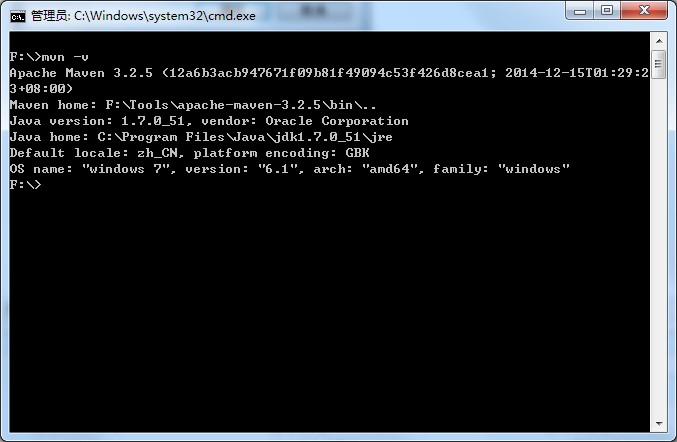
4、生成Maven本地仓库。在Maven项目中,用户无需像以前一样自己下载依赖的jar包再放入项目中,只需要定义项目的 pom.xml 文件,对项目使用Maven命令时,Maven会自动从网络上下载相应的包到本地仓库,项目就可以直接使用本地仓库的包。第一次安装Maven时在windows的命令提示符窗口输入 mvn help:system 命令然后回车,等其执行完后就可以在 C:\Users\Admin\.m2\repository 看到 Maven 下载的一些文件。
mvn help:system
运行结果:

此命令运行完后,将会在windows用户文件夹自动生成一个“.m2”的文件夹,里头有一个repository目录,比如:
C:\Users\Admin\.m2
这是本地用户仓库,未来使用maven所自动下载的jar包会下载到这。
注:用户自定义本地仓库
maven 的仓库默认是放在本地用户的临时文件夹下面的 .m2 文件夹下的 repository 下,我的是在 C:\Users\Admin\.m2\repository 目录下,
现在我们来修改将它指定到我们自己的路径下,我现在要将仓库指定到 D:\Repositories\Maven 目录下,
找到maven的存放目录(或者安装目录)打开conf文件夹下的settings.xml文件,找到第53行,把注释去掉,修改成:
<localRepository> D:\Repositories\Maven</localRepository>
在 cmd 中敲并回车执行:mvn help:system 这时候 maven 就会从远程仓库开始下载一大堆的东西,迟早都要下载的,
注:使用用户级别的maven配置
Maven有一个全局配置文件为 Maven根目录/conf/settings.xml 文件(比如我的就是 C:\tools\apache-maven-3.2.5\conf\settings.xml),Maven默认是使用此配置文件,所有用户共享此配置。但是推荐每一个用户配置自己的配置文件,防止无意思影响系统中其他用户,只需要将全局的配置文件复制到用户目录下的 .m2 文件夹即可(我的当前用户是 Admin, 所以复制后为 C:\Users\Admin\.m2\settings.xml )。(如果没有 .m2 文件夹 请先执行上一步,maven会在当前用户的目录下生成 .m2 文件夹)。
注:eclipse 中安装 maven 插件
插件名字:m2eclipse,在eclipse菜单栏中选择Help --> Install New Software,你会看到一个Install的对话框,单击Add按钮,在name字段输入m2e,在Location字段中输入http://m2eclipse.sonatype.org/sites/m2e,单击OK,eclipse 会下载meeclipse安装站点上的资源信息,等待资源载入完成后按照提示安装即可
eclipse一般集成了此插件和一个内嵌的Maven
5、Eclipse配置Maven:
点击eclipse中的window->Perference->Maven->Installations,设置自己下载的Maven。

原eclipse自带的maven可移除,因为大多是版本不一样,会导致后面有莫名的问题。
6、新建Maven的Web项目方法:
6.1)Ctrl + N:
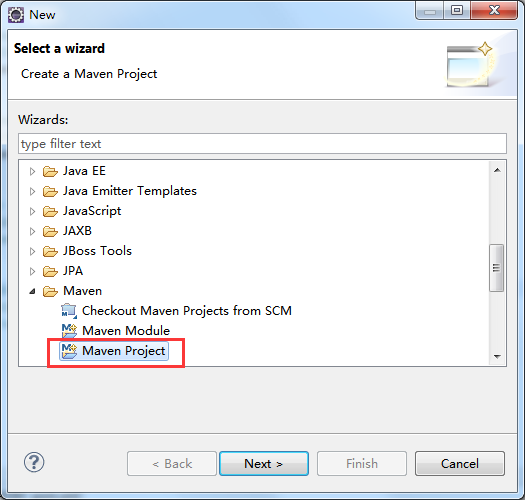
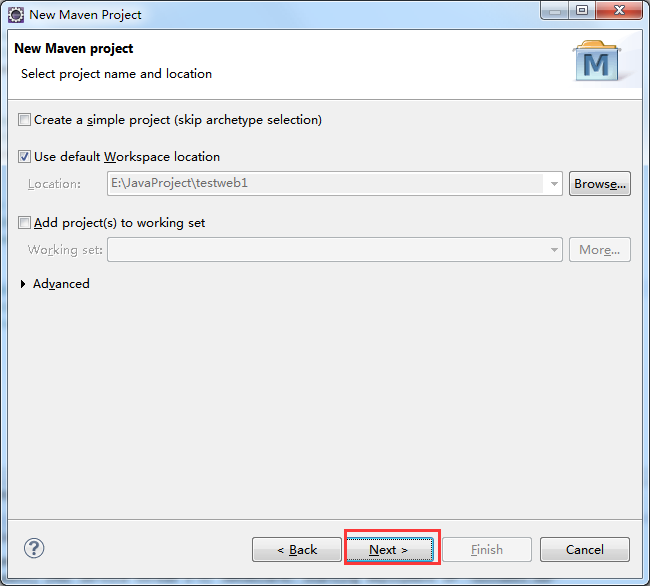
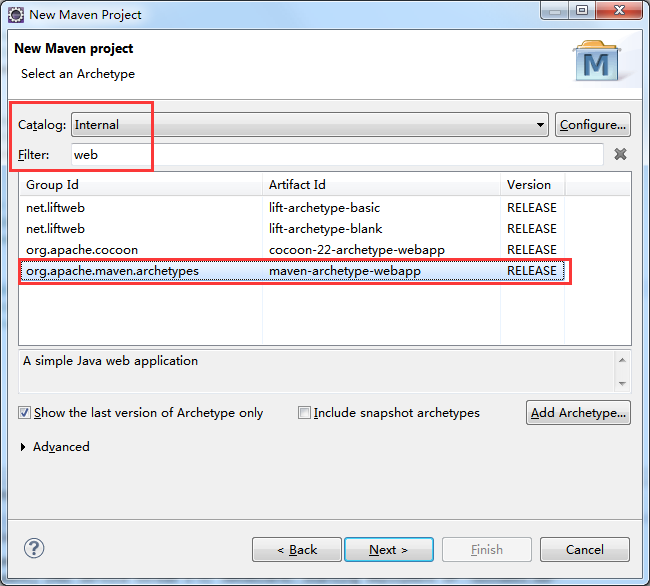
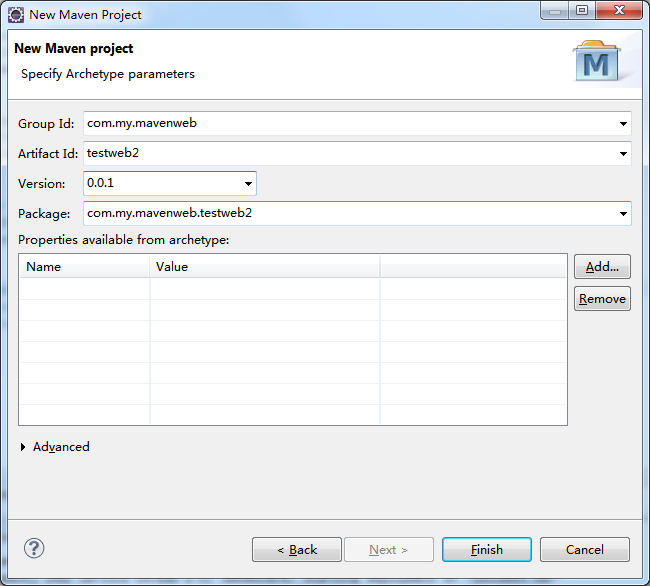
这样,一个Maven的web项目已经建成。但默认,Project Facet中的Java版本是1.5的,要把它修改为本地的java版本。
6.2)右键项目->Properties,把它修改为:
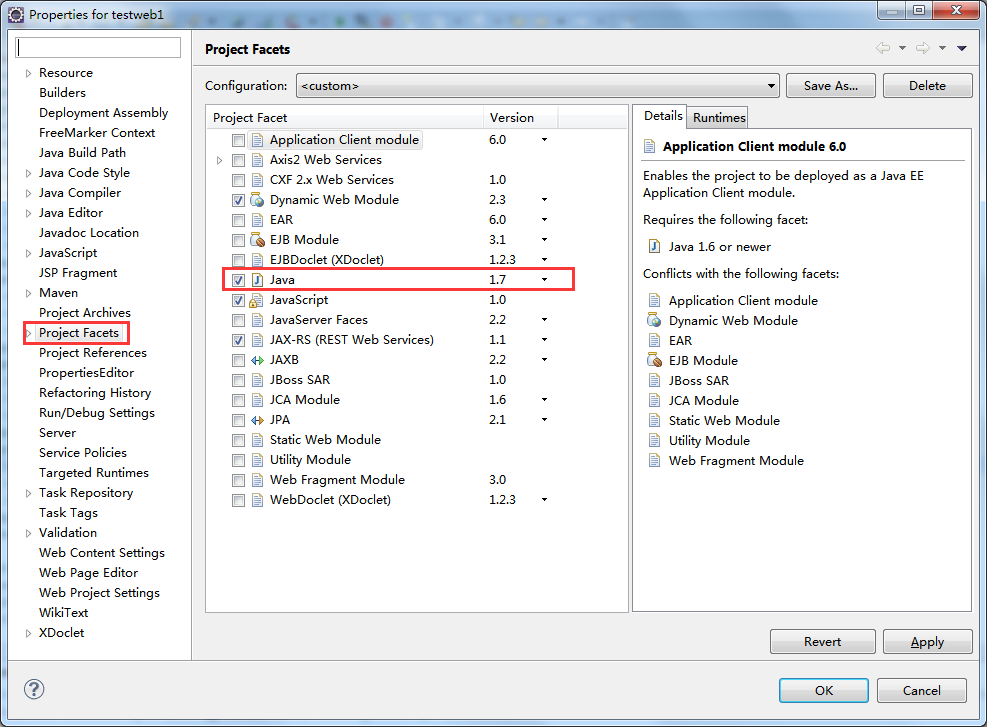
我这里是使用Tomcat,所以要把Dynamic Web Module中的Runtimes设为tomcat:

6.2)以Maven的默认契约新建一个src/main/java源文件夹:

这个文件夹需要手工建,不能以新建源文件夹方式来建。(如果新建提示已经存在,但事实上又没有,只需在buildpath中选用自己的jdk版本就行)
6.3)打开pom.xml文件,加入依赖(dependency)

- ...
- <properties>
- <project.build.sourceEncoding>UTF-8</project.build.sourceEncoding>
- <springversion>3.1.1.RELEASE</springversion>
- <junitversion>3.8.1</junitversion>
- </properties>
- <dependencies>
- <dependency>
- <groupId>junit</groupId>
- <artifactId>junit</artifactId>
- <version>${junitversion}</version>
- <scope>test</scope>
- </dependency>
- <dependency>
- <groupId>org.springframework</groupId>
- <artifactId>spring-aop</artifactId>
- <version>${springversion}</version>
- <type>jar</type>
- <scope>compile</scope>
- </dependency>
- <dependency>
- <groupId>org.springframework</groupId>
- <artifactId>spring-asm</artifactId>
- <version>${springversion}</version>
- <type>jar</type>
- <scope>compile</scope>
- </dependency>
- <dependency>
- <groupId>org.springframework</groupId>
- <artifactId>spring-aspects</artifactId>
- <version>${springversion}</version>
- <type>jar</type>
- <scope>compile</scope>
- </dependency>
- <dependency>
- <groupId>org.springframework</groupId>
- <artifactId>spring-beans</artifactId>
- <version>${springversion}</version>
- <type>jar</type>
- <scope>compile</scope>
- </dependency>
- <dependency>
- <groupId>org.springframework</groupId>
- <artifactId>spring-context</artifactId>
- <version>${springversion}</version>
- <type>jar</type>
- <scope>compile</scope>
- </dependency>
- <dependency>
- <groupId>org.springframework</groupId>
- <artifactId>spring-context-support</artifactId>
- <version>${springversion}</version>
- <type>jar</type>
- <scope>compile</scope>
- </dependency>
- <dependency>
- <groupId>org.springframework</groupId>
- <artifactId>spring-core</artifactId>
- <version>${springversion}</version>
- <type>jar</type>
- <scope>compile</scope>
- </dependency>
- <dependency>
- <groupId>org.springframework</groupId>
- <artifactId>spring-expression</artifactId>
- <version>${springversion}</version>
- <type>jar</type>
- <scope>compile</scope>
- </dependency>
- <dependency>
- <groupId>org.springframework</groupId>
- <artifactId>spring-jdbc</artifactId>
- <version>${springversion}</version>
- <type>jar</type>
- <scope>compile</scope>
- </dependency>
- <dependency>
- <groupId>org.springframework</groupId>
- <artifactId>spring-jms</artifactId>
- <version>${springversion}</version>
- <type>jar</type>
- <scope>compile</scope>
- </dependency>
- <dependency>
- <groupId>org.springframework</groupId>
- <artifactId>spring-orm</artifactId>
- <version>${springversion}</version>
- <type>jar</type>
- <scope>compile</scope>
- </dependency>
- <dependency>
- <groupId>org.springframework</groupId>
- <artifactId>spring-oxm</artifactId>
- <version>${springversion}</version>
- <type>jar</type>
- <scope>compile</scope>
- </dependency>
- <dependency>
- <groupId>org.springframework</groupId>
- <artifactId>spring-tx</artifactId>
- <version>${springversion}</version>
- <type>jar</type>
- <scope>compile</scope>
- </dependency>
- <dependency>
- <groupId>org.springframework</groupId>
- <artifactId>spring-web</artifactId>
- <version>${springversion}</version>
- <type>jar</type>
- <scope>compile</scope>
- </dependency>
- <dependency>
- <groupId>org.springframework</groupId>
- <artifactId>spring-webmvc</artifactId>
- <version>${springversion}</version>
- <type>jar</type>
- <scope>compile</scope>
- </dependency>
- <dependency>
- <groupId>org.springframework</groupId>
- <artifactId>spring-test</artifactId>
- <version>${springversion}</version>
- <type>jar</type>
- <scope>compile</scope>
- </dependency>
- <dependency>
- <groupId>javax.servlet</groupId>
- <artifactId>jstl</artifactId>
- <version>1.2</version>
- <type>jar</type>
- <scope>compile</scope>
- </dependency>
- <dependency>
- <groupId>commons-collections</groupId>
- <artifactId>commons-collections</artifactId>
- <version>3.1</version>
- </dependency>
- <dependency>
- <groupId>commons-logging</groupId>
- <artifactId>commons-logging</artifactId>
- <version>1.1</version>
- </dependency>
- </dependencies>
- ...
- </project>
保存pom.xml,eclipse会自动去到中央服务器中下载对应的jar包,jar包保存在用户文件夹的./m2下
这里,Maven的eclipse配置基本已经完成了。
7、构建和生成Maven

Eclipse中右键项目->Run As->Maven install
Maven默认会把生成的war文件、class所编译的文件都放在项目文件夹中的target目录下
1.安装m2eclipse的时候,遇见这种错误如何解决?错误请见详细信息。
问题:Cannot complete the install because one or more required items could not be found.
Software being installed: Maven Integration for Eclipse (Required) 0.12.1.20110112-1712 (or
g.maven.ide.eclipse.feature.feature.group 0.12.1.20110112-1712)
Missing requirement: Maven Project Model Edit Bundle 0.12.1.20110112-1712 (org.maven.id
e.eclipse.maven_model_edit 0.12.1.20110112-1712) requires 'bundle org.eclipse.emf.ecore 0.
0.0' but it could not be found
Cannot satisfy dependency:
From: Maven Integration for Eclipse (Required) 0.12.1.20110112-1712 (org.maven.ide.eclip
se.feature.feature.group 0.12.1.20110112-1712)
To: org.maven.ide.eclipse.maven_model_edit [0.12.1.20110112-1712] 他说有个文件找不到
。但是到Maven的m2e的链接中,相关文件又是存在的。试了很多次了。都有这个问题。
解决:先连接Helios Update site (Helios - http://download.eclipse.org/releases/helios),安装
插件Graphical Editing Framework Zest Visualization Toolkit SDK。然后再安装 M2Eclipse plug-ins 。
2:如果装的插件版本太高会报
Cannot complete the install because one or more required items could not be found. Software being installed: m2e - Maven Integration for Eclipse (includes I ncubating components) 1.5.0.20140606-0033 (org.eclipse.m2e.feature.feature. group 1.5.0.20140606-0033) Missing requirement: Maven Integration for Eclipse 1.5.0.20140606-0033 (o rg.eclipse.m2e.core 1.5.0.20140606-0033) requires 'bundle com.google.guava [14.0.1,16.0.0)' but it could not be found Cannot satisfy dependency: From: Maven Integration for Eclipse 1.5.0.20140606-0033 (org.eclipse.m2 e.core.ui 1.5.0.20140606-0033) To: bundle org.eclipse.m2e.core [1.5.0,1.6.0) Cannot satisfy dependency: From: m2e - Maven Integration for Eclipse (includes Incubating componen ts) 1.5.0.20140606-0033 (org.eclipse.m2e.feature.feature.group 1.5.0.201406 06-0033) 答案:这种情况换一个低版本的安装,如 Windows上安装Maven的更多相关文章
- windows上安装Maven与Gradle
(一)安装Maven 1.百度maven,进入官网http://maven.apache.org/download.cgi,选择Download,在选择相应的压缩包apache-maven-3.6.0 ...
- windows上安装maven及eclipse中配置maven
本地安装与配置: 1.jdk 在cmd中运行 Java -version 2.下载maven包 https://maven.apache.org/download.cgi下载最新版的Maven程序:( ...
- [Maven实战-许晓斌]-[第二章]-2.1在Windows上安装maven
来源:<maven实战> 1.检查JAVA_HOME和java -version C:\Users\admin>echo %JAVA_HOME% C:\Users\admin&g ...
- 在Windows上安装Maven
下载 Maven 最新版本. http://maven.apache.org/download.cgi 1,下载包后,解压到相应特定位置. 2,将 [解压位置]/bin 加入到Path 3, ...
- Windows下安装Maven
上篇文章刚说到Linux下安装maven的过程,有时候为了适合在本地构建项目开发,然后上传到远程服务器执行,需要在本地构建maven项目,那么一般就是在Windows下构建maven项目并导入到我们的 ...
- 在Windows上安装Nexus 3.2.0-01
在Windows上安装Nexus 环境: Windows 7 apache-maven-3.3.9 JDK 1.8 下载Nexus: https://sonatype-download.globa ...
- 在Windows上安装和配置Jenkins
一.windows上安装Jenkins 1.官网下载Jenkins安装包Jenkins.msi ,进入安装模式,选择默认配置,安装完成之后,就会默认打开浏览器 http://localhost:808 ...
- 在Windows上安装Elasticsearch 5.0
在windows上安装Elasticsearch Elasticsearch可以使用.zip软件包安装在Windows上. elasticsearch-service.bat命令,它将设置Elasti ...
- 在 Windows 上安装Rabbit MQ 指南
rabbitMQ是一个在AMQP协议标准基础上完整的,可服用的企业消息系统.他遵循Mozilla Public License开源协议.采用 Erlang 实现的工业级的消息队列(MQ)服务器. Ra ...
随机推荐
- ADF_Starting系列8_使用EJB/JPA/JSF通过ADF构建Web应用程序之扩展UI Method
2013-05-01 Created By BaoXinjian
- NPOI系列
NPOI(1):Asp.net操作Excel NPOI(2):基础 NPOI格式设置 设置Excel的自动筛选功能 Npoi导出xlsx Npoi读取xlsx
- jquery 文本域光标操作(选、添、删、取)
一.JQuery扩展 ; (function ($) { /* * 文本域光标操作(选.添.删.取)的jQuery扩展 http://www.cnblogs.com/phpyangbo/p/55286 ...
- 68. Longest Common Prefix
Longest Common Prefix Write a function to find the longest common prefix string amongst an array of ...
- 去块率波 Deblocking filter
基于块的视频编码的一个典型特点就是在图像中会出现偶发的可察觉的块结构,这是由于重构块的边缘像素与块内部像素相比恢复精度要低,块效应是目前压缩编码最明显的视觉失真之一.在H.264/ AVC视频编码标准 ...
- Android软件更新安装。
app的开发有一个问题是避免不了的,那就是软件的升级维护. 这里我在查过一些资料和写了一个升级帮助类.使用很方便.直接导入就可以了. ( VersionBean.class为更新地址返回的数据对象,我 ...
- U盘分区之后如何恢复
操作步骤: 1.插入U盘. 2.按windows键,右键点击“运行”,再左键点击以管理员身份运行. 3.输入diskpart,按enter. 4.输入list disk,按enter. 5.之后会看到 ...
- NHibernate系列文章十九:NHibernate关系之多对多关系(附程序下载)
摘要 NHibernate的多对多关系映射由many-to-many定义. 从这里下载本文的代码NHibernate Demo 1.修改数据库 添加Product表 添加ProductOrder表 数 ...
- 简洁既是美—用while语句复制数组
简洁既是美,程序员应尽量尝试编写简洁的表达式,争取用简单的代码来实现更多的功能,当然,这也要看情况了(有时候也得考虑程序运行的时间嘛). 在阅读C++Prime Plus到while语句时有一个讲一个 ...
- JavaScript入门
本篇内容是学习慕课网相关课程后,总结出可能未来会忘记的内容 (一)JavaScript入门操作 1.js代码插入位置,以及执行顺序 <head> <script type=" ...
